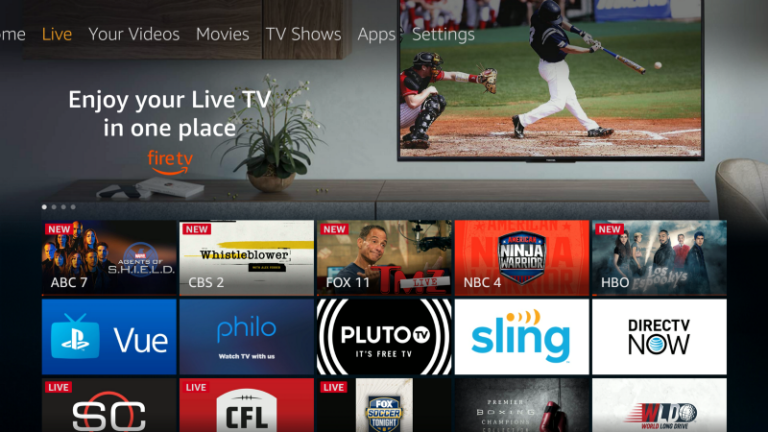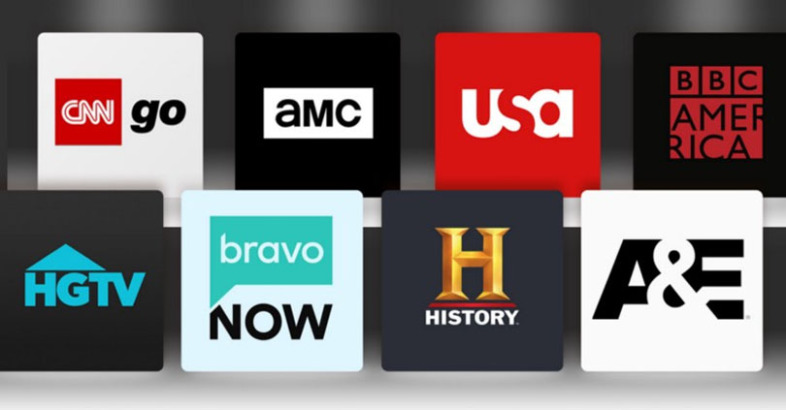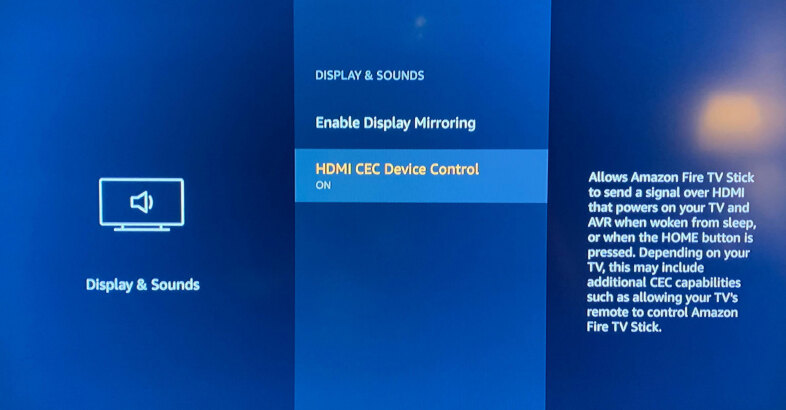流媒體粉絲的 21 個亞馬遜 Fire TV 提示
已發表: 2022-01-29並非 Amazon Fire 系列中的所有東西都被點亮。 消防電話很久以前就出局了。 但在媒體中心方面,亞馬遜的 Fire TV 陣容做得非常好。
當然,價格更高的設備提供更多的花里胡哨,但普通用戶不會在屏幕上看到那麼大的差異。 整個產品線的界面都是相同的,所有迭代都使用您可以直接從亞馬遜獲得的應用程序和遊戲。
真正重要的是他們支持的媒體服務的絕對數量:Amazon Video 和 Prime Music(自然而然)、Netflix、Hulu、Disney+、Apple TV+、HBO(但不是 HBO Max)、Crackle、E! Now、FX Now、Showtime Anytime、Cartoon Network、Pandora、Spotify、YouTube、PBS、A&E、Cartoon Network、CNN、Fox News、NBC 和 Sling TV,僅舉幾例。 您甚至可以訂購 Uber 或 Domino's Pizza。
平台上有很多遊戲。 沒有人聲稱亞馬遜的設備會為了遊戲質量而取代 PlayStation 或 Xbox,但 Fire TV 設備的價格只是大型遊戲機價格的一小部分,遊戲也是如此。
Fire TV 設備有很多值得喜愛的地方。 還有很多關於它們的你可能不知道。 繼續閱讀以仔細了解 Fire TV 所有者會喜歡的一些技巧和提示。
更改名稱
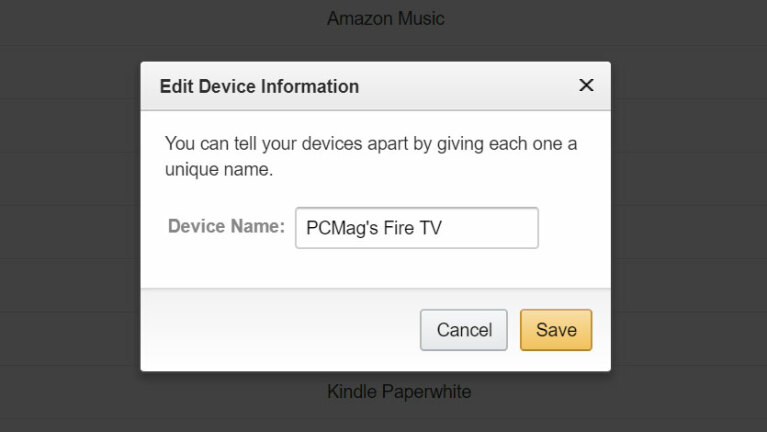
每當您購買亞馬遜製造的設備(如 Kindle、Echo 或 Fire TV)時,亞馬遜都會為其命名。 跨設備的 Kindle 和 Audible 帳戶也會發生這種情況。 如果您有很多相同的設備和帳戶,尤其是在您購買應用程序或內容並希望確保將它們交付到正確的設備時,這會造成很多混亂。
更改所有亞馬遜設備的名稱很容易。 在瀏覽器中,轉到“管理您的內容和設備”頁面並選擇“設備”選項卡。 單擊您的設備並選擇編輯鏈接。 在彈出窗口中,將名稱更改為最適合您的名稱。
刪除錄音
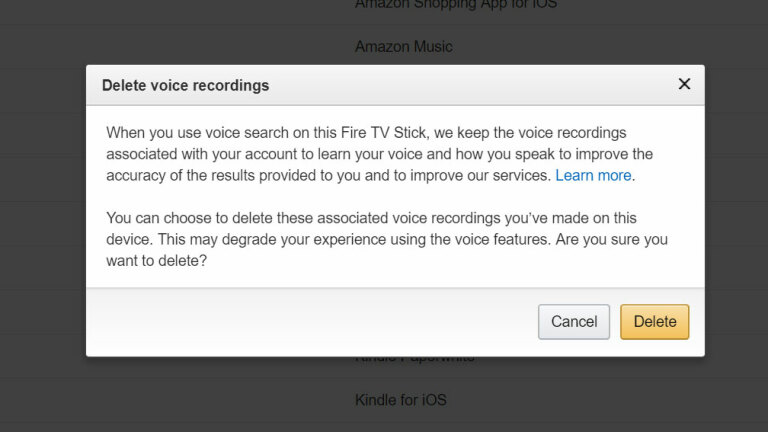
亞馬遜將您請求的所有內容的錄音存儲為 Fire TV 的語音搜索,以提高準確性。 不過,根據亞馬遜的警告,你可以刪除錄音,即使它“可能會降低你使用語音功能的體驗”。
在管理您的內容和設備頁面上,選擇您的設備並單擊刪除錄音 > 刪除。 您還可以使用 Amazon Alexa 移動應用程序一次刪除這些語音搜索——進入設置 > 帳戶設置 > 歷史記錄,單擊您所說內容的條目,然後單擊刪除錄音。
清除您的數據
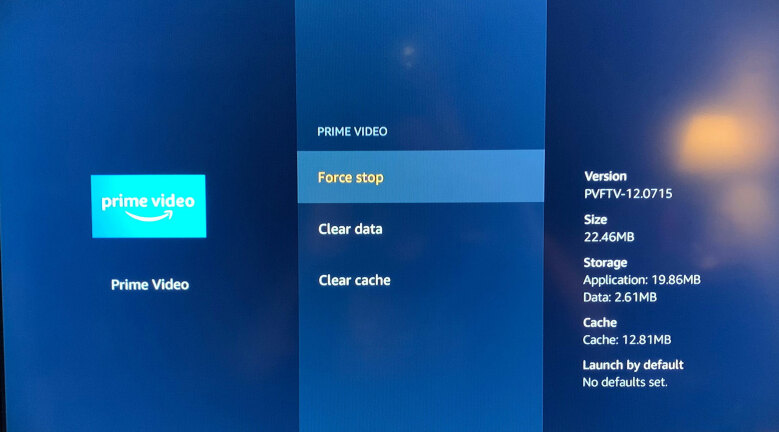
亞馬遜非常了解你的購物習慣,如果你有一台 Fire TV,它也知道你一直在看和聽什麼。 要每隔一段時間清除一次該數據,請打開 Fire TV 界面並導航至設置 > 應用程序 > 託管安裝的應用程序。 選擇 Amazon Music 或 Prime Video 等應用,然後選擇清除數據或清除緩存以重新開始。
停止廣告
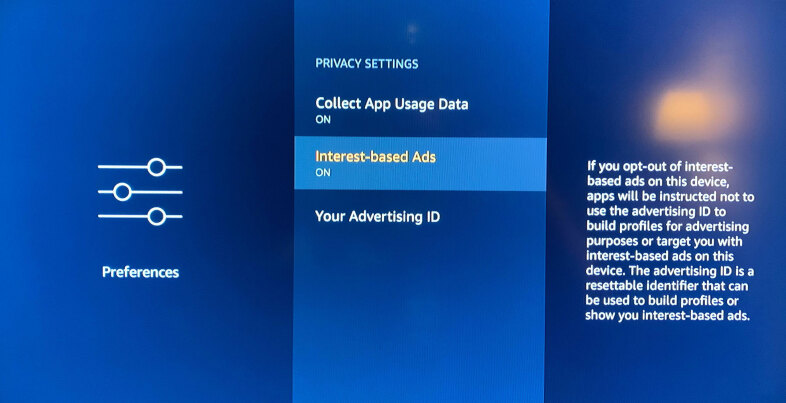
您無法阻止 Fire TV 投放廣告,但您可以阻止它出於廣告目的而跟踪您。 通過轉到設置 > 首選項 > 隱私設置 > 基於 Internet 的廣告來關閉定位,然後將其關閉。 在這裡,您還可以關閉 Amazon Appstore 收集有關下載應用程序使用頻率和持續時間的信息的功能。
對著電視說話
為什麼可以通過 Alexa 應用程序進行語音搜索? 因為 Fire TV 與亞馬遜的數字語音助手配合使用。 您可以在應用程序中通過遙控器和具有內置 Alexa 訪問權限的 Fire TV Cube 與它交談。 您還可以使用附近的 Alexa 兼容揚聲器控制 Fire TV。 只需說“Alexa,播放The Boys ”或“Alexa,打開 Netflix”之類的話。 以下是如何設置它。
消防電視遠程應用程序
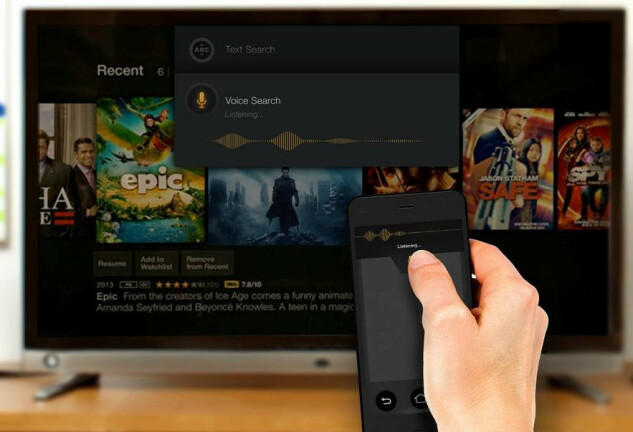
最初的 Fire TV Stick 沒有語音搜索選項。 通過下載 Fire TV 遠程應用程序(Android 或 iOS),糾正該問題或讓您的其他 Fire TV 設備更易於操作。
手機需要與亞馬遜 Fire TV 在同一個 Wi-Fi 網絡上才能工作; 如果您有雙頻網絡,請確保您的手機和 Fire 使用相同的頻率,2.4 或 5GHz。 首次啟動應用程序時,Fire TV 的名稱應出現在智能手機屏幕上。 點擊它,然後輸入電視屏幕上出現的四位數代碼,它會讓你完全控制。
該應用程序提供的控制與隨附的遙控器以及用於輸入用戶名和密碼等信息的完整屏幕智能手機鍵盤一樣多。 還有一個用於 Fire TV 語音功能的麥克風。 簡而言之,這款應用會讓你想知道亞馬遜為什麼要費心製作硬件遙控器。
禁用自動播放視頻
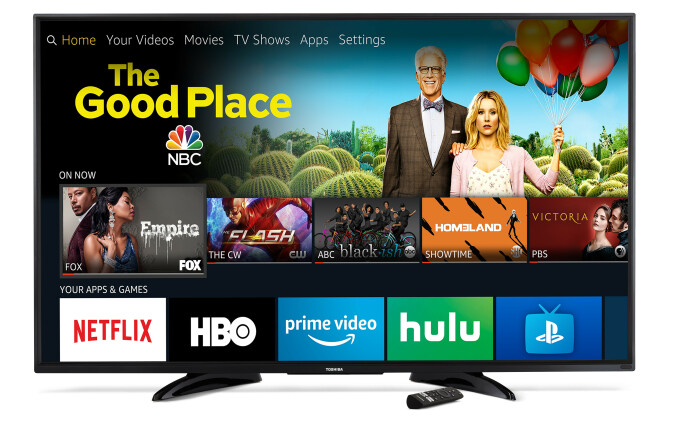
如果您正在尋找可以觀看的內容並在某些字幕圖像上暫停足夠長的時間,它們將開始自動播放聲音。 這很煩人。 在 Fire TV 界面,進入設置 > 偏好設置 > 特色內容 > 允許視頻自動播放,然後將其關閉。 當您使用它時,也請關閉“允許音頻自動播放”。
檢查你在看什麼
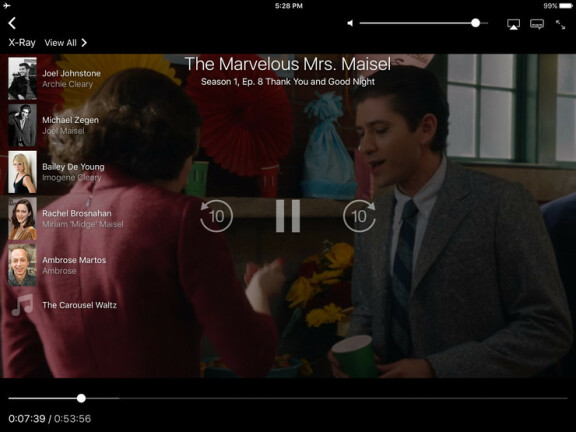
亞馬遜擁有 IMDb,並為您帶來一些好處。 當您在 Prime Video 上觀看某些內容時,您可以使用 X-Ray 功能快速獲取您可能會通過 Google 搜索的信息。 在遙控器上,按向上或向下鍵,您將能夠滾動瀏覽有關演員的信息,找出在什麼場景中播放的音樂,並獲得瑣事,同時繼續觀看。
免費電影之夜
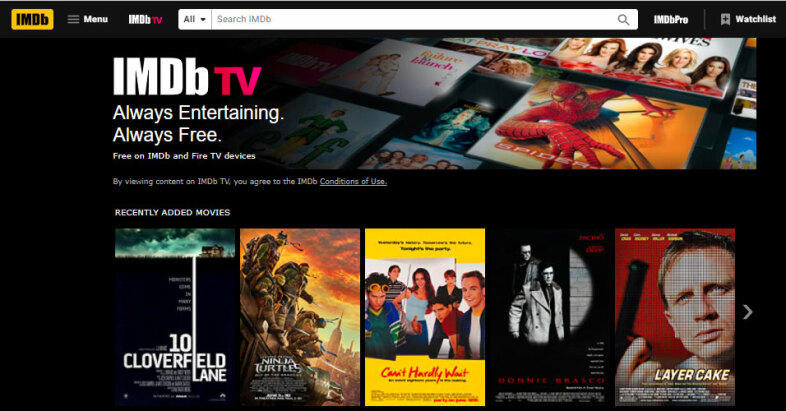
你習慣於訪問亞馬遜擁有的 IMDb 來查看你正在觀看的內容,但是使用它來實際觀看內容呢? IMDb TV有很多電影和電視劇,還有一些原創節目。 只需將頻道添加到任何 Fire TV 即可篩選新舊收藏夾。 您還可以通過瀏覽器添加電影和節目。 它是免費的,但有廣告,就像大多數免費的視頻流服務一樣。
用藍牙耳機收聽
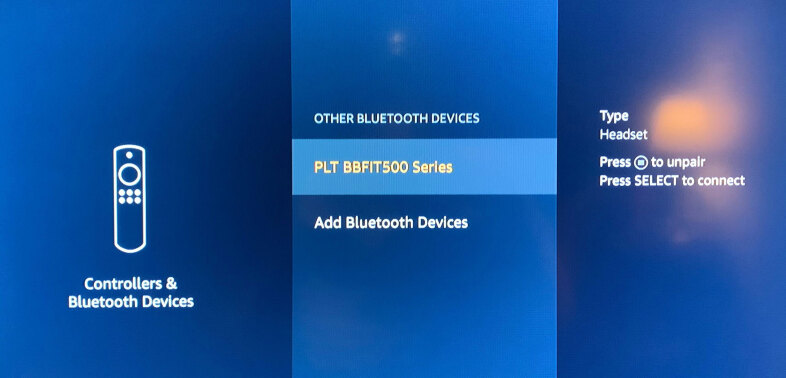
如果您不想在深夜 Netflix 狂歡中打擾家人,請戴上一副藍牙耳機並將它們同步到 Fire TV。 在設置 > 控制器和藍牙設備 > 其他藍牙設備中進行。 然後音頻將進入耳機,直到您將其關閉。

鍛煉身體
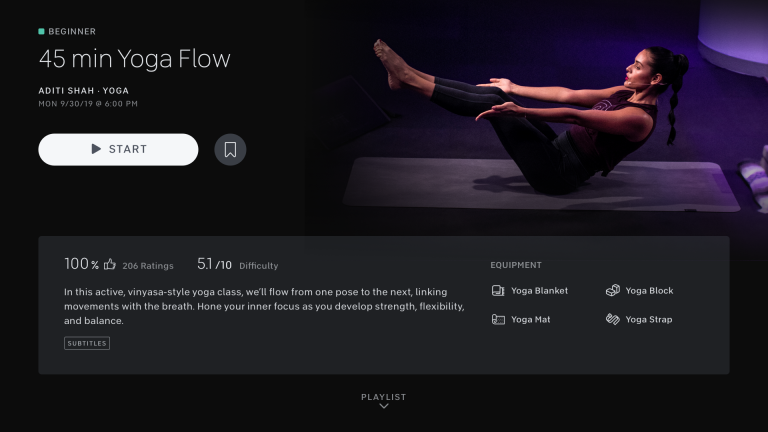
您可以在家中使用 Fire TV 進行鍛煉,而不是去健身房。 您無需擁有 Peloton 設備即可下載和使用 Peloton 應用程序。 註冊訂閱,您可以將它與您擁有的任何健身器材一起使用,或者只是做一些有氧運動或瑜伽。 Fire TV 上還有許多其他健身應用,或者您可以使用 YouTube 應用找到一些。
查看本地內容
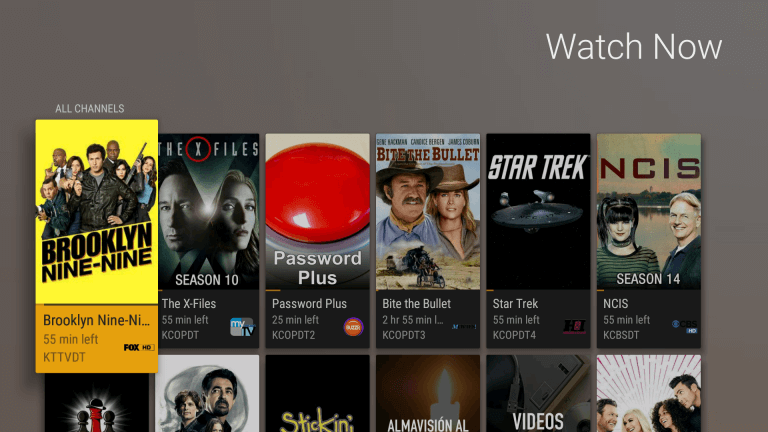
像 Netflix 和 Prime Video 這樣的流媒體服務很不錯,但如果你想觀看你已經擁有的內容怎麼辦? 您最簡單的選擇是 Plex。 在運行 Windows、macOS 或 Linux 的 PC 上安裝 Plex 的媒體服務器組件(或在您的網絡附加存儲上); 您的視頻、照片和音頻文件中的鏈接; 並在 Fire TV 上加載該應用程序。 您將立即在電視屏幕上享受您的觀看選擇。 它可以免費觀看幾次,但最終您必須進行應用內購買才能獲得完整的流媒體。
還有 Kodi,它是免費的開源軟件,用於管理您本地的電影、電視節目、音樂和照片收藏。 有關更多信息,請查看我們的安裝和設置指南。
家長控制設置
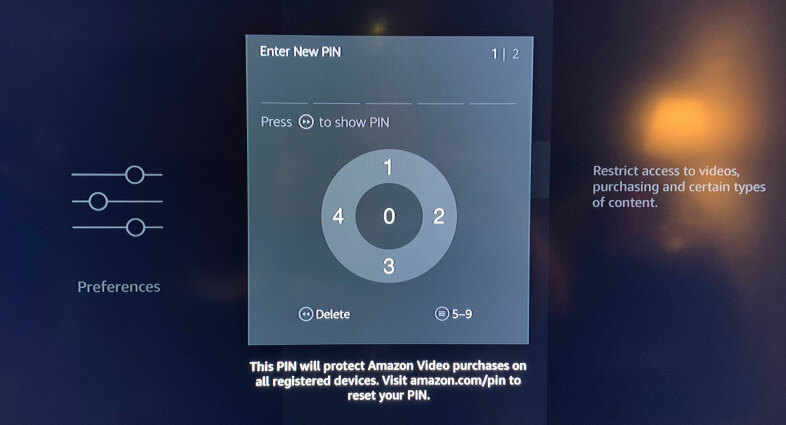
這是事實:孩子們也喜歡看流媒體電視。 這意味著您可能需要打開家長控制,這樣他們就不會觀看亞馬遜提供的某些 R 級或 TV-MA 級項目。 (此提示專門針對亞馬遜內容——Netflix 和 Hulu 等第三方服務通常有自己的家長控制,可通過 PC 進行設置。)
進入Settings > Preferences > Parental Controls ,然後單擊它打開/關閉。 您必須輸入一個 PIN 碼(首次設置時輸入兩次),以便以後訪問更多成人內容(並進行購買)。 這些控件還可以完全阻止未經授權的用戶使用遊戲和應用程序以及查看照片。 它不是超級強大,但總比沒有好。 (如果您願意,請在 PC 上進入您的 Amazon Video 設置,打開那裡的家長控制,然後這些限制適用於訪問該服務的所有應用程序和設備。)
貼在酒店 Wi-Fi 上

如果您希望您最喜歡的節目與您一起旅行,請在您的行李中包含一個 Fire TV Stick(假設酒店沒有禁用房間內電視上的 HDMI 端口——酒店經營者,這是一個混蛋。)
問題是,酒店 Wi-Fi 和其他幾種類型的熱點通常需要 Web 瀏覽器才能登錄。Stick 支持這一點。 您轉到“設置”>“網絡”並找到所需的網絡並單擊它。 如果需要網頁登錄,應該會彈出一個瀏覽器窗口。 要在字段之間導航,請點擊菜單按鈕。 如果您需要在字段中填寫很多內容,最好使用基於智能手機的遙控器。 連接 Fire TV Stick 後,瀏覽器窗口應關閉。
重新配對遙控器
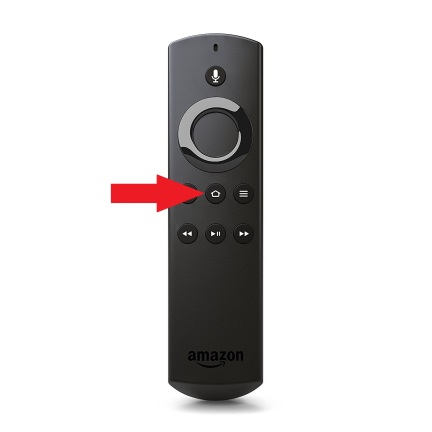
如果您現有的遙控器不想與您的 Fire TV 設備配對——我在更換電池時遇到了這個問題——很容易解決。 按住主頁按鈕(自然是帶有房子圖標的那個)5 到 10 秒。 這通常會奏效。 這也是您配對全新遙控器或遊戲控制器的方式。 當然,它們必須與 Fire TV 兼容。
用遙控器重啟

亞馬遜 Fire TV 設備存在性能或鎖定問題? 太粘在沙發上,無法起身拔掉插頭再重新插上? (我只是打字就筋疲力盡了。)好吧,您不必這樣做,可以遠程重新啟動 Fire TV 設備。 同時按住播放按鈕和選擇按鈕約五秒鐘。 很快,您將在屏幕上看到色彩飛濺和徽標,顯示 Fire TV 已重新啟動。
不要打折 HDMI 延長器
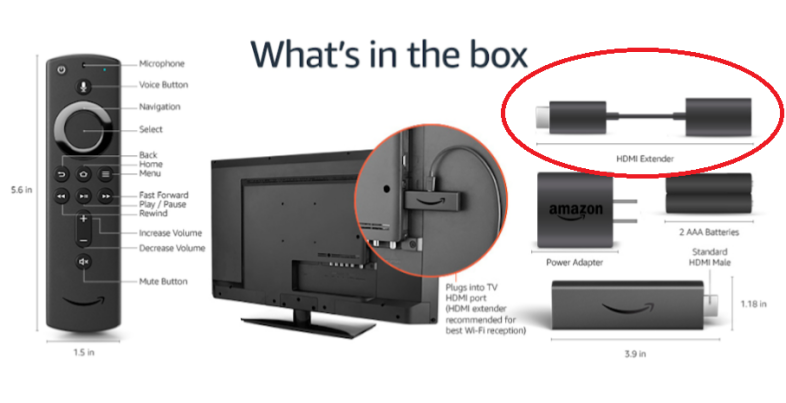
您會認為將這麼小的、獨立的設備插入 HDMI 端口會更容易,但靠近電視中心(在某些情況下)會使 Wi-Fi 信號難以傳輸正確找到設備——Wi-Fi 是它與遙控器和互聯網對話的方式。 這就是為什麼亞馬遜在 Fire TV Sticks 中加入了一個 3 英寸的 HTML 擴展加密狗。 用它。 它使插入和拔出 Fire TV Stick 變得更容易,更容易連接到網絡,而且根據我的經驗,它甚至可以讓設備保持涼爽。